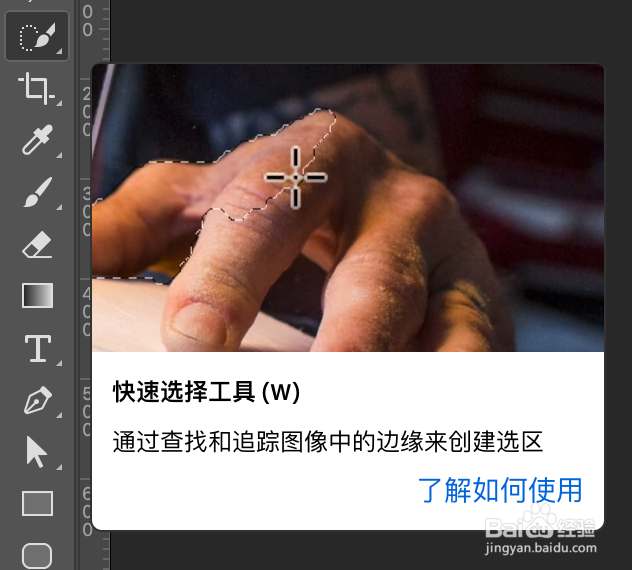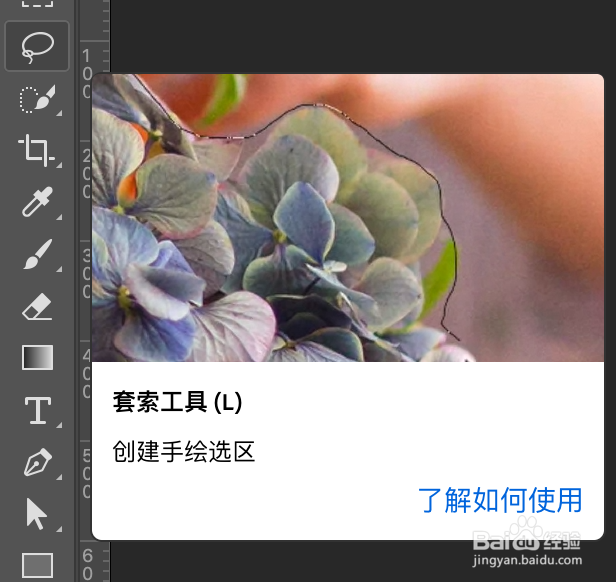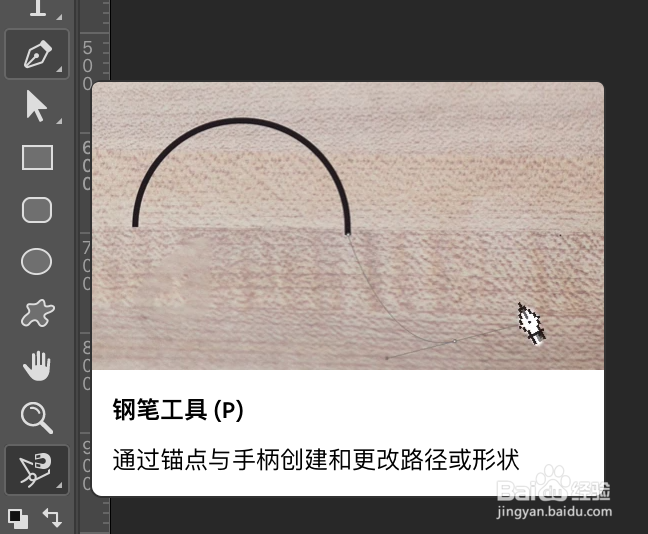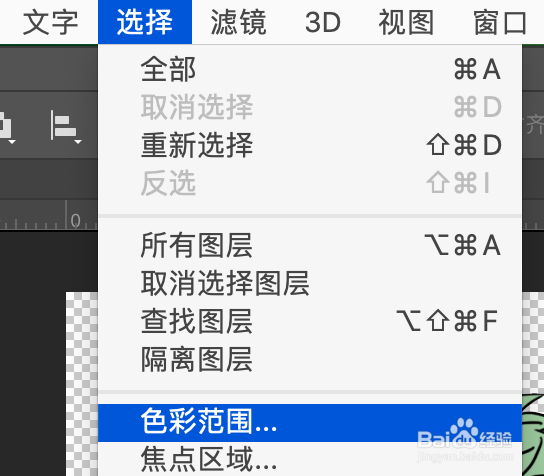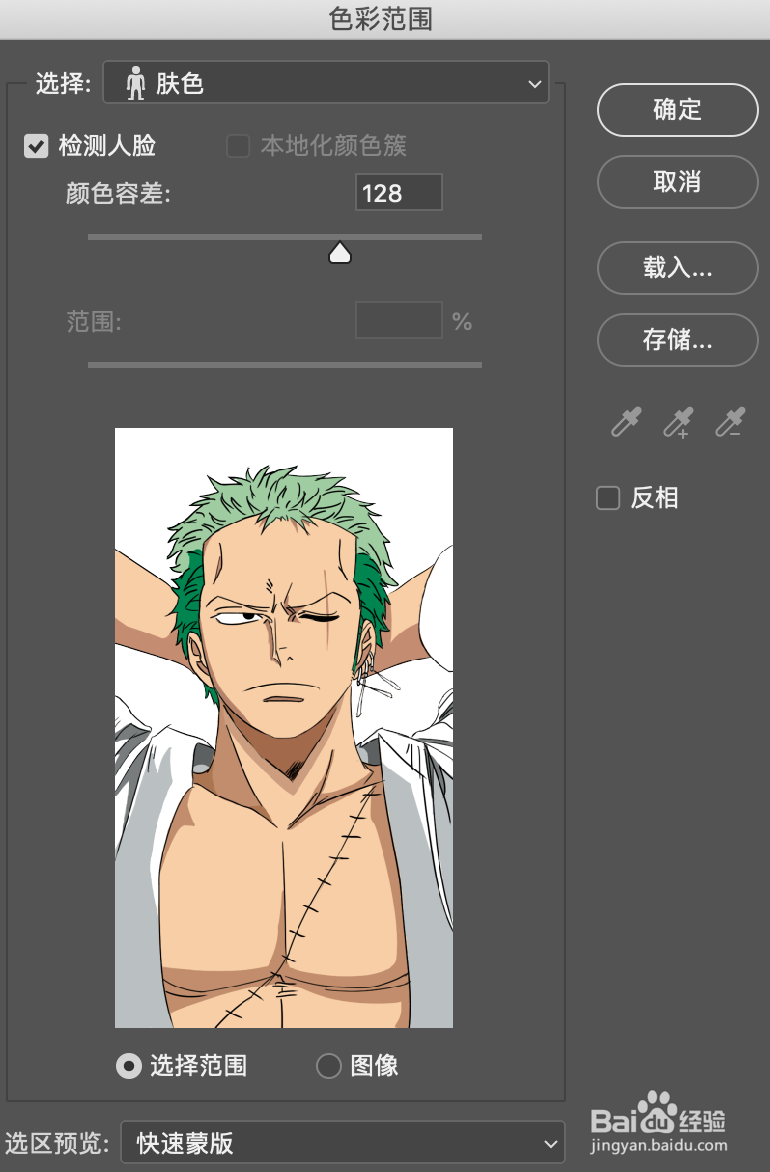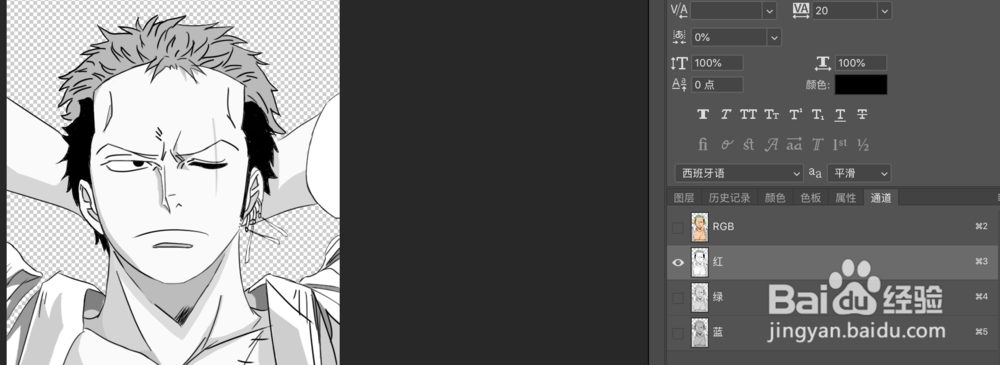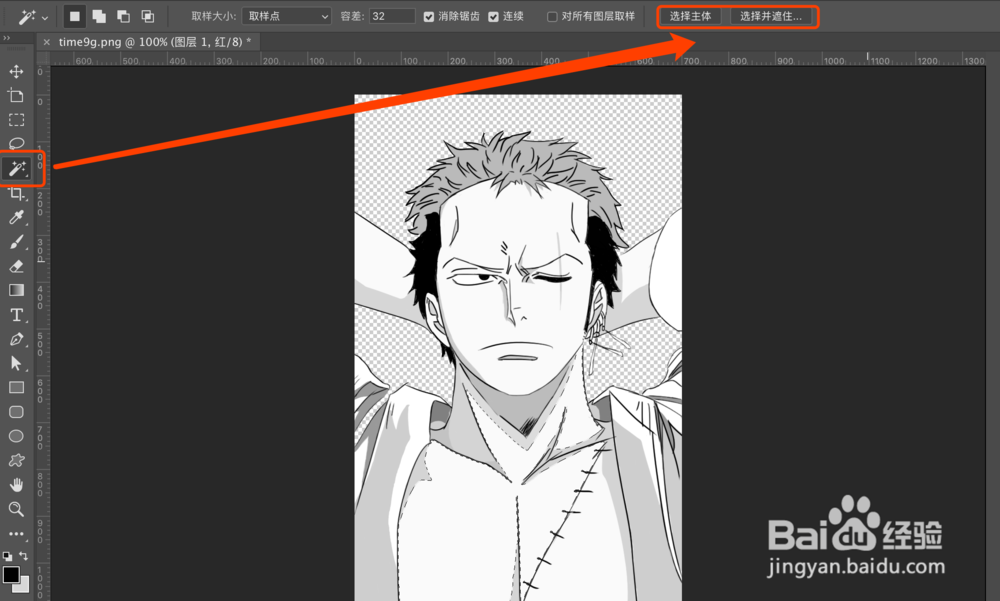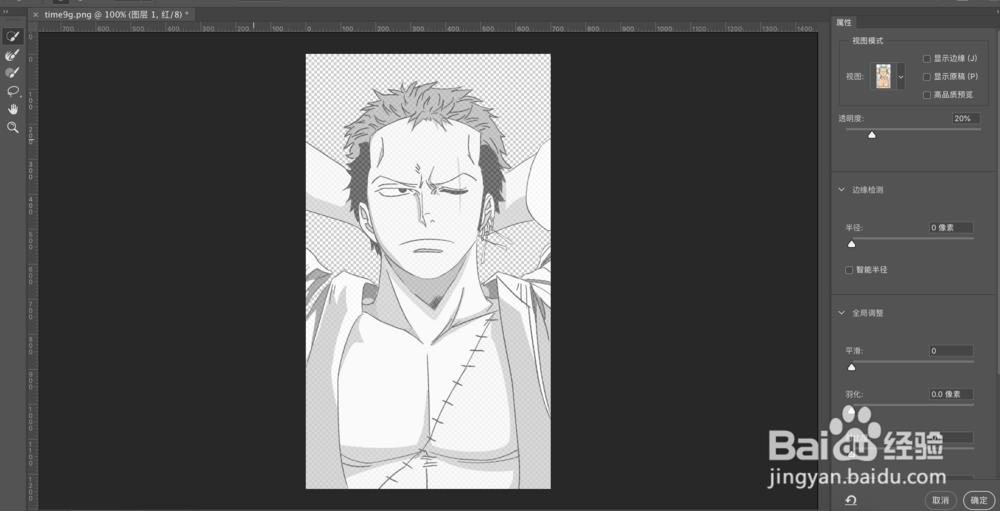PS中的七种快速抠图方法
1、抠图现在应该是很多工作者必备的一项技能了,抠图方法也有很多种,所以要想很好很有效率的完成抠图,选择自己合适的方法就可以.
2、魔棒工具:选择色彩类似的图像区域.适用于一些颜色单一,色彩比较明显区分的图片.在选择魔棒工具的时候可以使用shift增加区域,Alt减少区域来更好的抠图.
3、快速选择工具:通过查找和追踪图像中的边缘来创建选区.它和嵌朗醚躅魔棒工具很相似.只要选择需要抠出来的部分即可.在选择快速选择工具的时候可以使用shift增加区域,Alt减少区域来更好的抠图.
4、套索工具:创建手绘选区.多边形套索工具:创建直边选区.磁性套索工具:通过对齐到图像边缘创建选区.多边形套索工具用在一樱厮吞簌些规则的图像上会比较方便.磁性套索工具的特点是可以沿着图像的边缘移动,贴合边缘更方便抠图.三者结合使用,再加上画笔工具,会更好地抠图.
5、钢笔工具:通过锚点与手柄创建和更改路径或形状.大多数人都会使用钢笔工具来抠图,因为它精确度高,擅长直线和曲线,只要对准轮廓绘制路径,基本上都是可以的,很方便使用.
6、色彩范围:适用于颜色单一的图形.
7、通道:适用于头发,树木,花朵等图形.通道分为红绿蓝三个巳呀屋饔,选择一个黑白对比度特别强烈的通道,拷贝.按住Ctrl+L调出色阶,调节黑白对比度.选择画笔工具在需要抠选的图像上用黑色涂满.按住Ctrl+该通道,选择白色背景,单击RGB通道,回到图层面板,点击删除背景,这样就完成了.
8、调整边缘:一种重量级的抠图工具。当遇到使用其他方法不好抠图时,都可以结合使用调整边缘来抠图。
9、每一款抠图方法都有其优势,所以都可以结合其他抠图方法使用,这样方便有效地节省抠图时间。
声明:本网站引用、摘录或转载内容仅供网站访问者交流或参考,不代表本站立场,如存在版权或非法内容,请联系站长删除,联系邮箱:site.kefu@qq.com。
阅读量:39
阅读量:73
阅读量:79
阅读量:42
阅读量:26